엊그제 딸아이가 오디오CD를 가져와서 MP3로 변환해 달라고 하더군요.
오랜만에 오디오CD를 MP3로 변환을 하면서 글 작성을 해 봅니다.
예전 윈도우7을 사용할때는 미디어플레이어를 이용해서 오디오CD를 MP3로 변환을 했었는데 윈도우10을 사용하면서 미디어플레이어를 전혀 사용안하기에 변환 프로그램을 이용 했습니다.
제가 사용한 프로그램은 “CD Ripper”으로 오래된 프로그램이지만 무료로 이용이 가능하고 무엇보다 예전부터 사용했던 프로그램이라 익숙해서 사용했습니다.
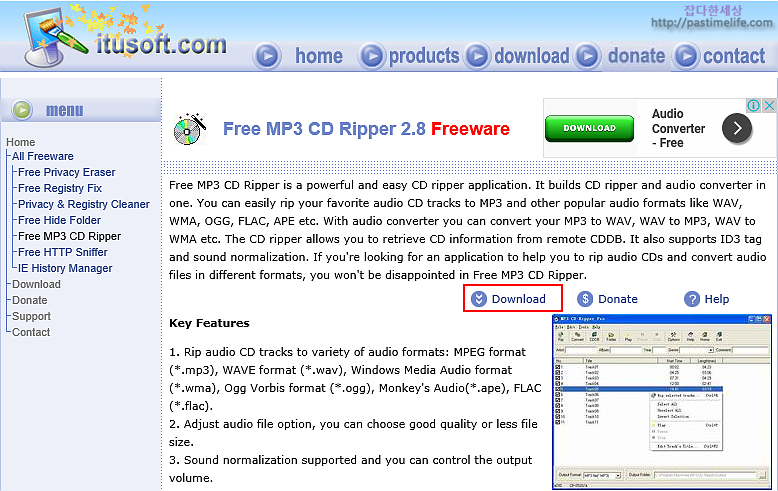
위 링크로 접속하면 위 화면이 나오는데 “Download”를 클릭해서 프로그램을 설치 하세요.
만약 익스플로러로 접속을 하셔서 다운로드를 클릭하셨다면 “SmartScreen”차단알림이 뜨면서 다운로드가 안될수 있는데 아래 방법대로 하시면 됩니다.
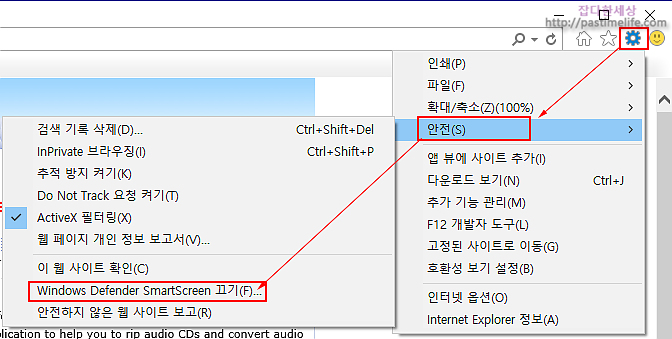
설정 아이콘 클릭 -> 안전 -> SmartScreen 끄기 선택.
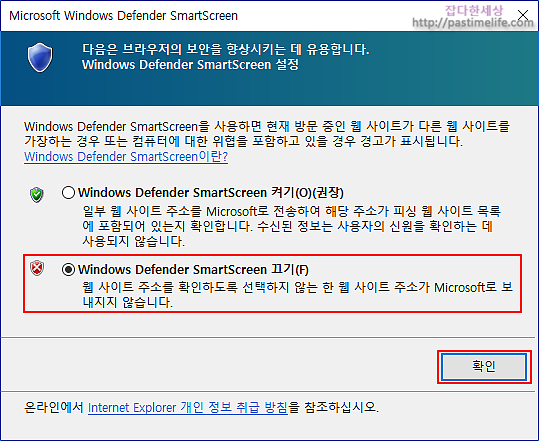
위 설정대로 해 주시면 됩니다.
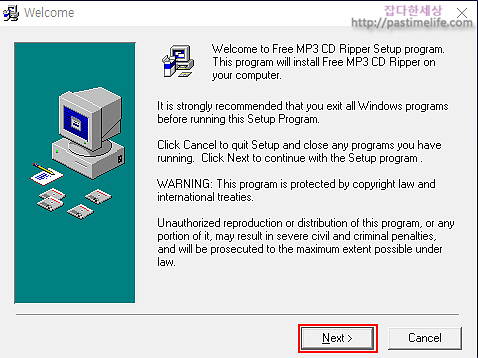
설치화면이 나오면 설치를 진행 하세요.
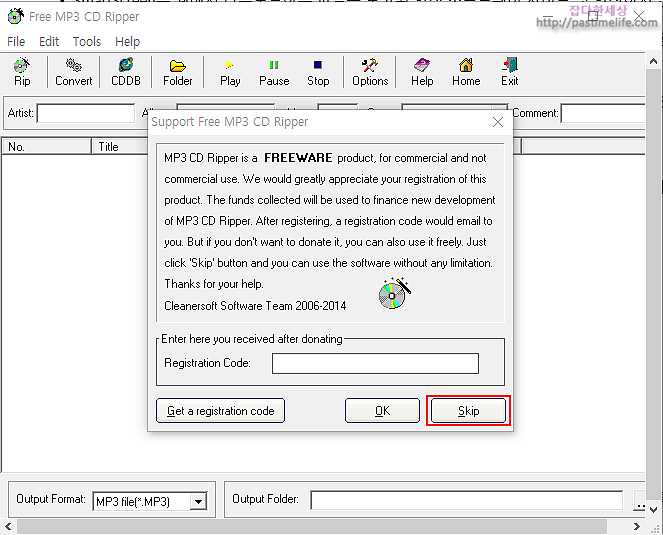
설치가 완료되면 위 화면이 나오는데 “Free MP3 CD Ripper”를 실행할때마다 뜨는 창입니다. “Skip”를 클릭하시면 됩니다.
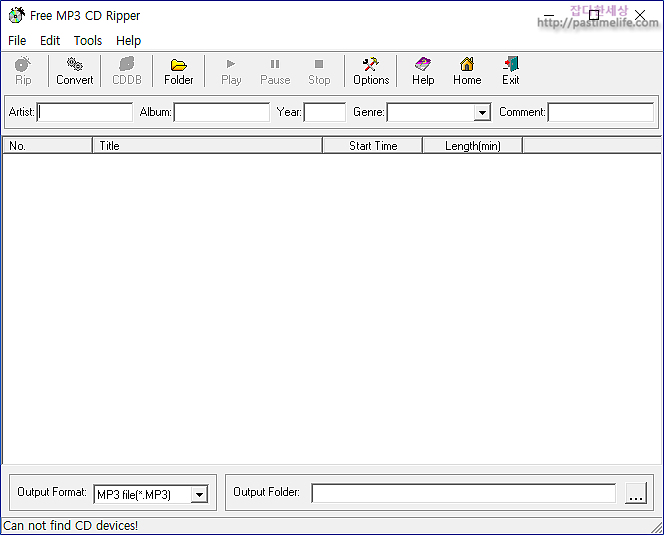
위 화면에서 오디오 CD를 넣으면 자동으로 목록을 보여 줍니다.(오디오 CD가 들어 있다면 다시 넣어 주세요.)
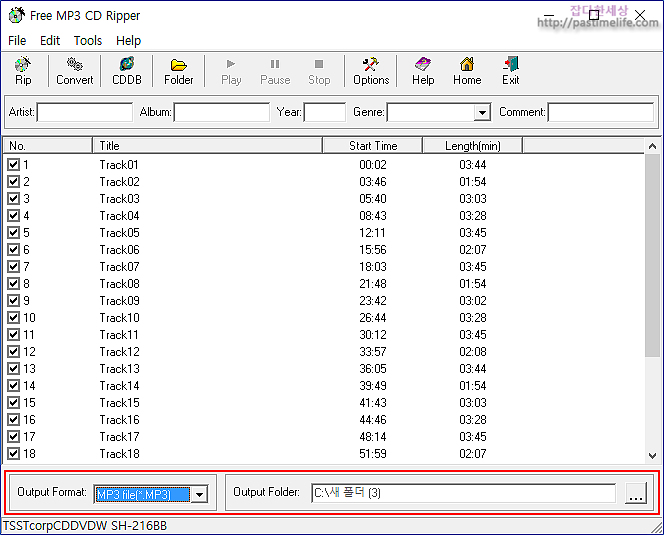
오디오 목록이 나오고 하단에 변환할 확장자 지정(기본값이 MP3) 후 저장될 폴더를 지정하시고 상단 “Rip”CD아이콘을 클릭하시면 변환을 시작 합니다.
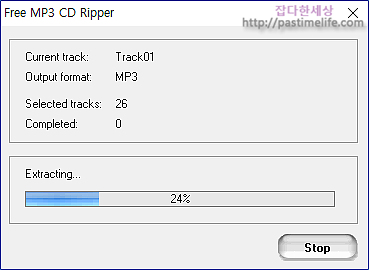
음악CD를 MP3로 변환하는 화면 입니다.
변환되는 확장자 지원도 많아 아주 유용하게 이용이 가능한 프로그램 입니다. 그리고 상단 “Tools”메뉴를 클릭해서 옵션창을 열어보면 변환되는 확장자에 맞게 다양한 옵션 설정이 가능하니 참고 하세요.















